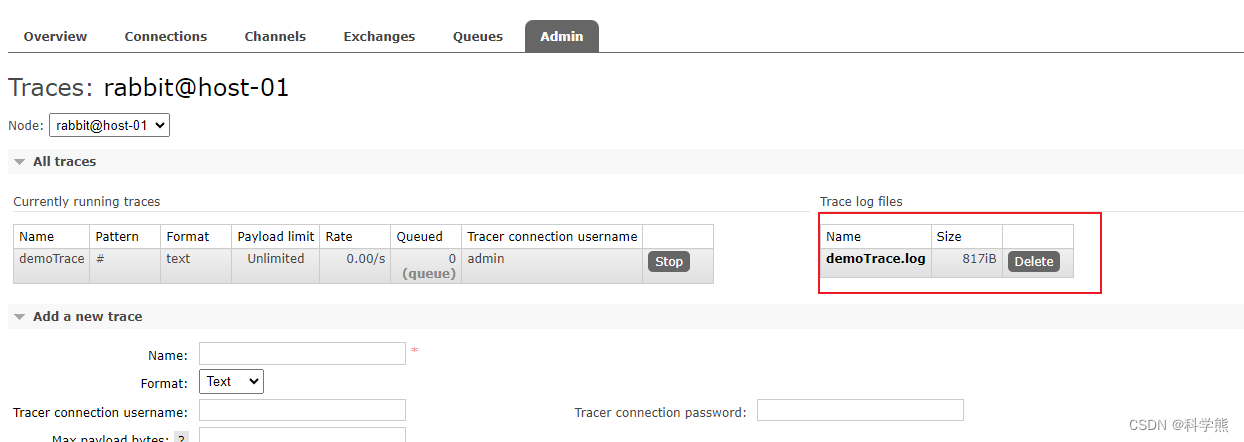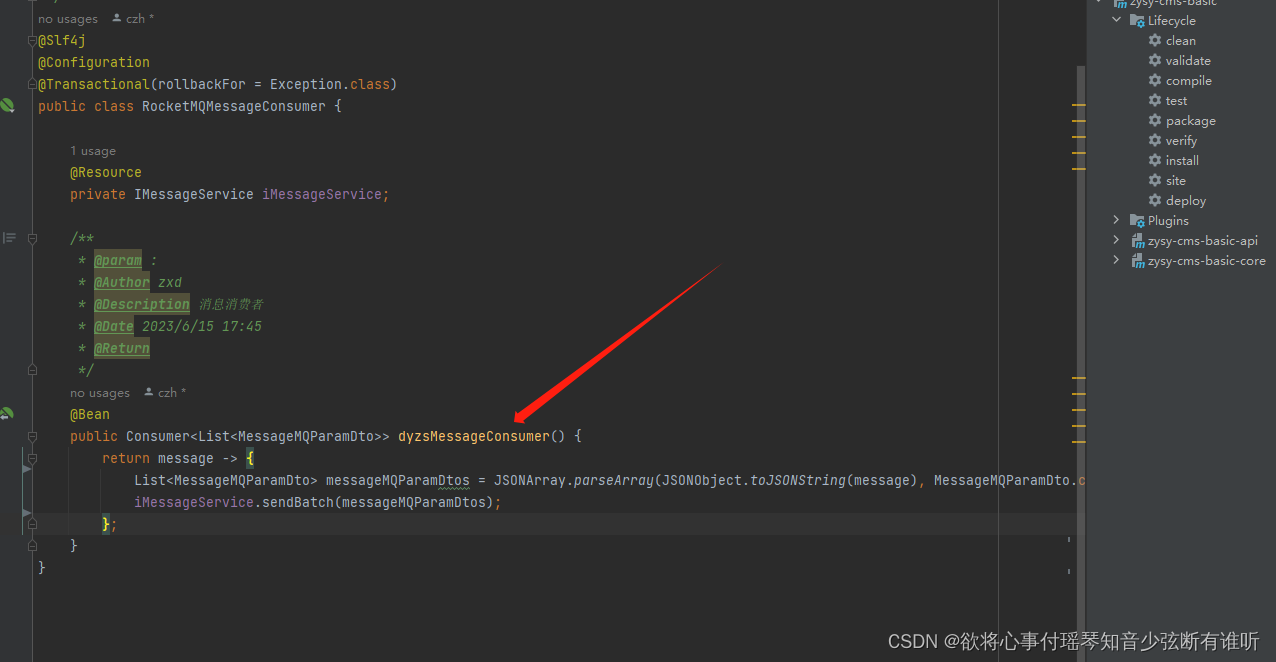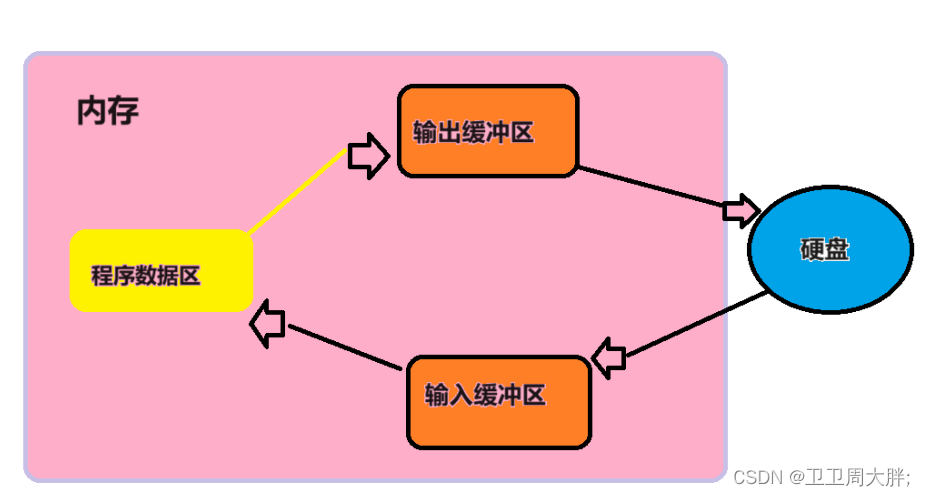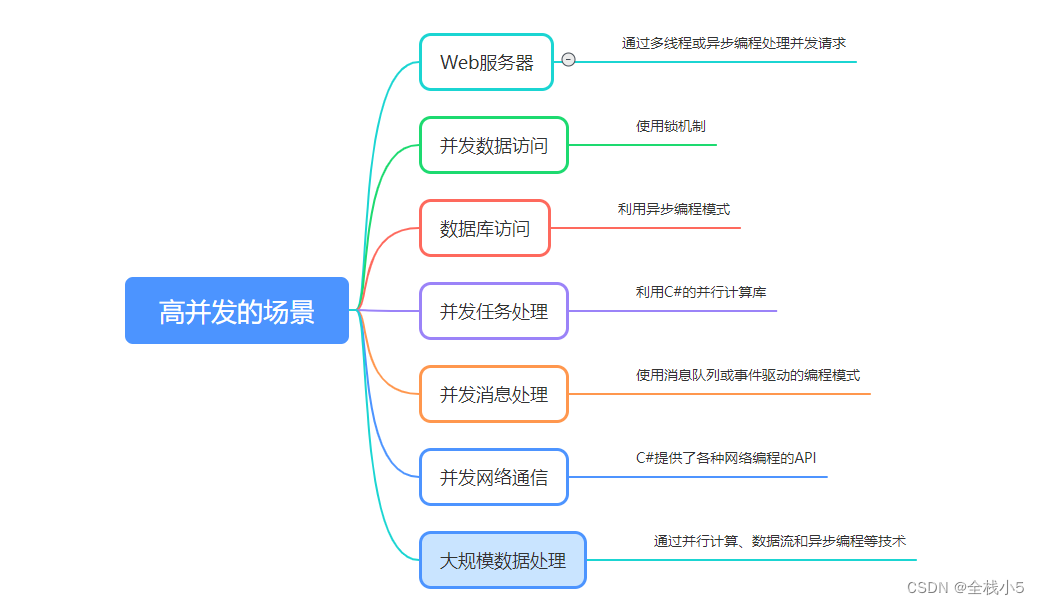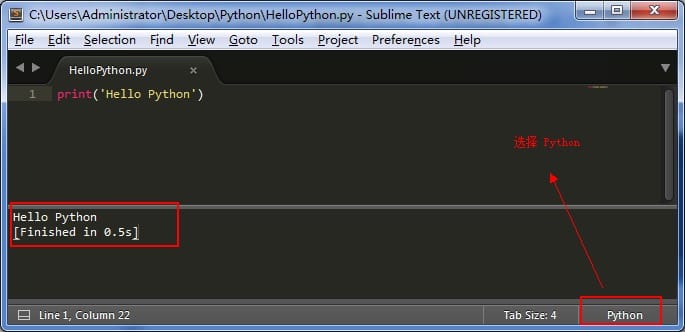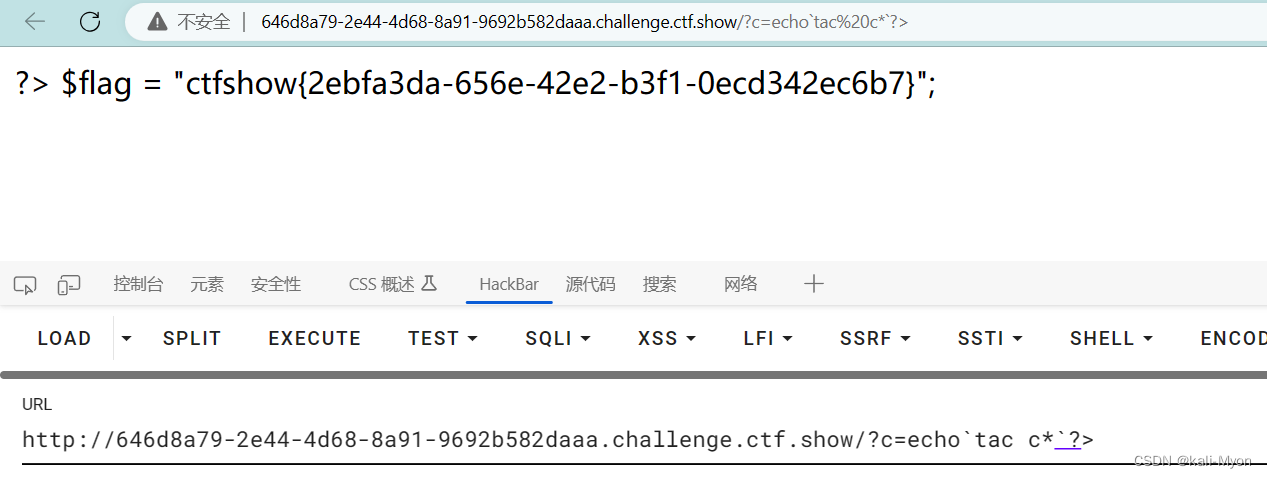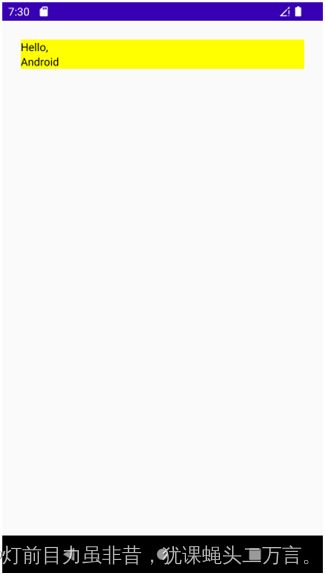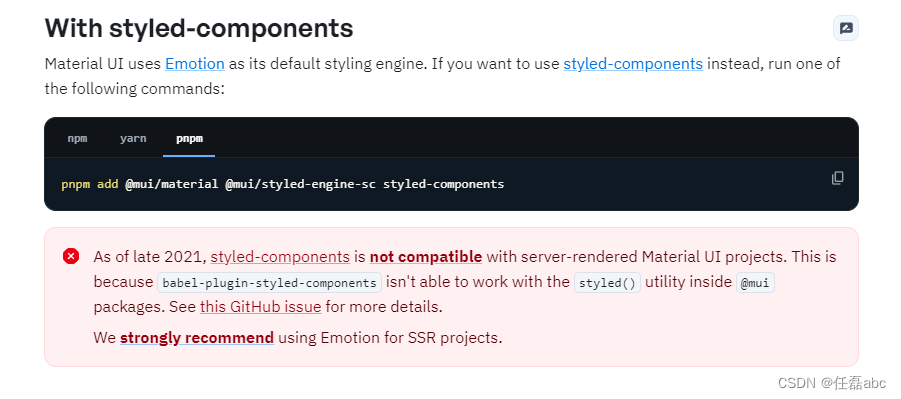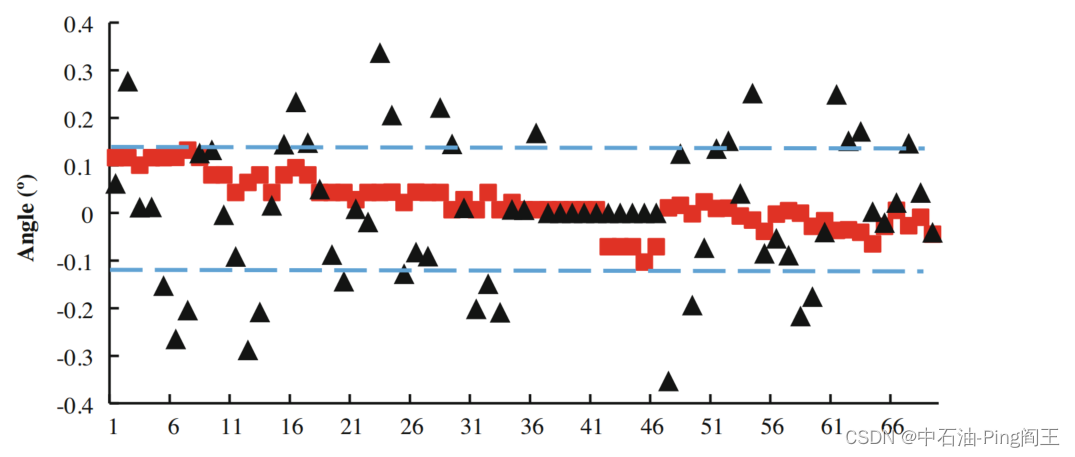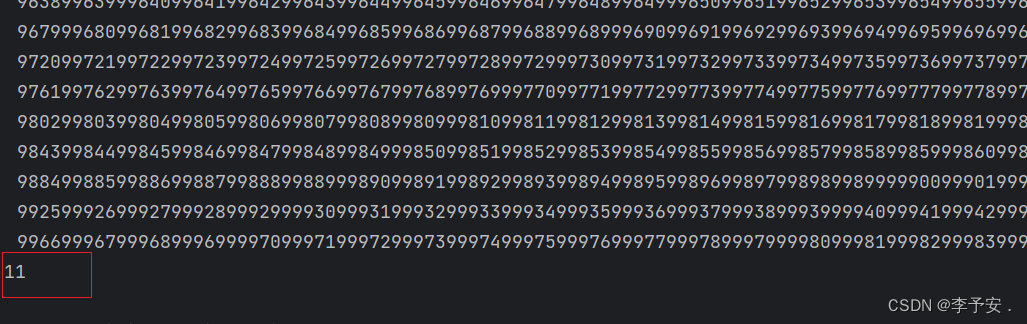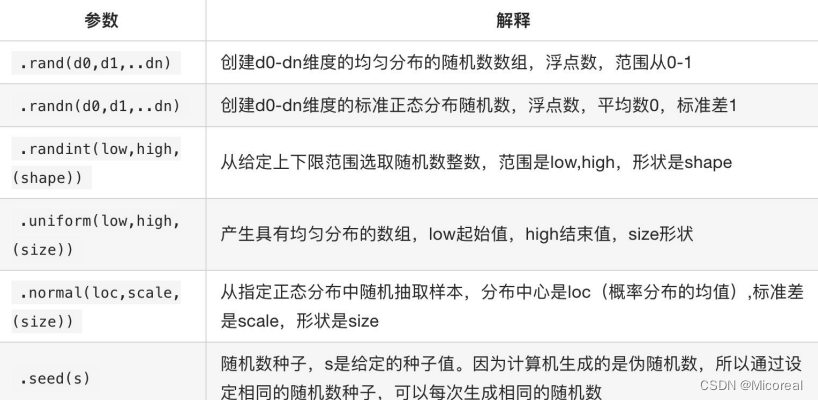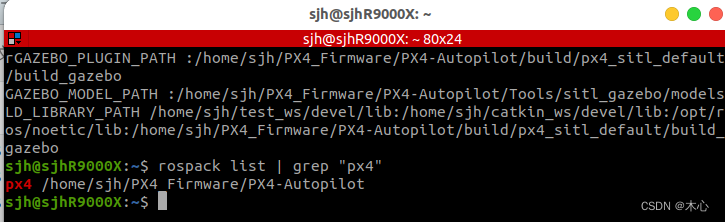文章目录
- 前言
- python - excel 设置样式
- 1. 准备
- 2. 示例
- 2.1. 给单元格设置样式"等线"、大小为24磅、斜体、红色颜色和粗体
- 2.2. 给第二行设置样式"宋体"、大小为16磅、斜体、红色颜色和粗体
- 2.3. 给第三行数据设置垂直居中和水平居中
- 2.4. 给第四行设置行高为30
- 2.5. 给第五行设置列宽为15
- 2.6. 给A列设置列宽为 30
- 2.7. 在A1单元格应用边框样式
- 2.8. 完整demo
前言
如果您觉得有用的话,记得给博主点个赞,评论,收藏一键三连啊,写作不易啊^ _ ^。
而且听说点赞的人每天的运气都不会太差,实在白嫖的话,那欢迎常来啊!!!
python - excel 设置样式
1. 准备
准备一个无样式的excel
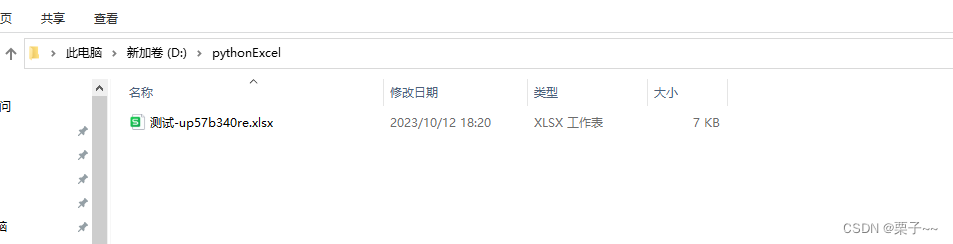
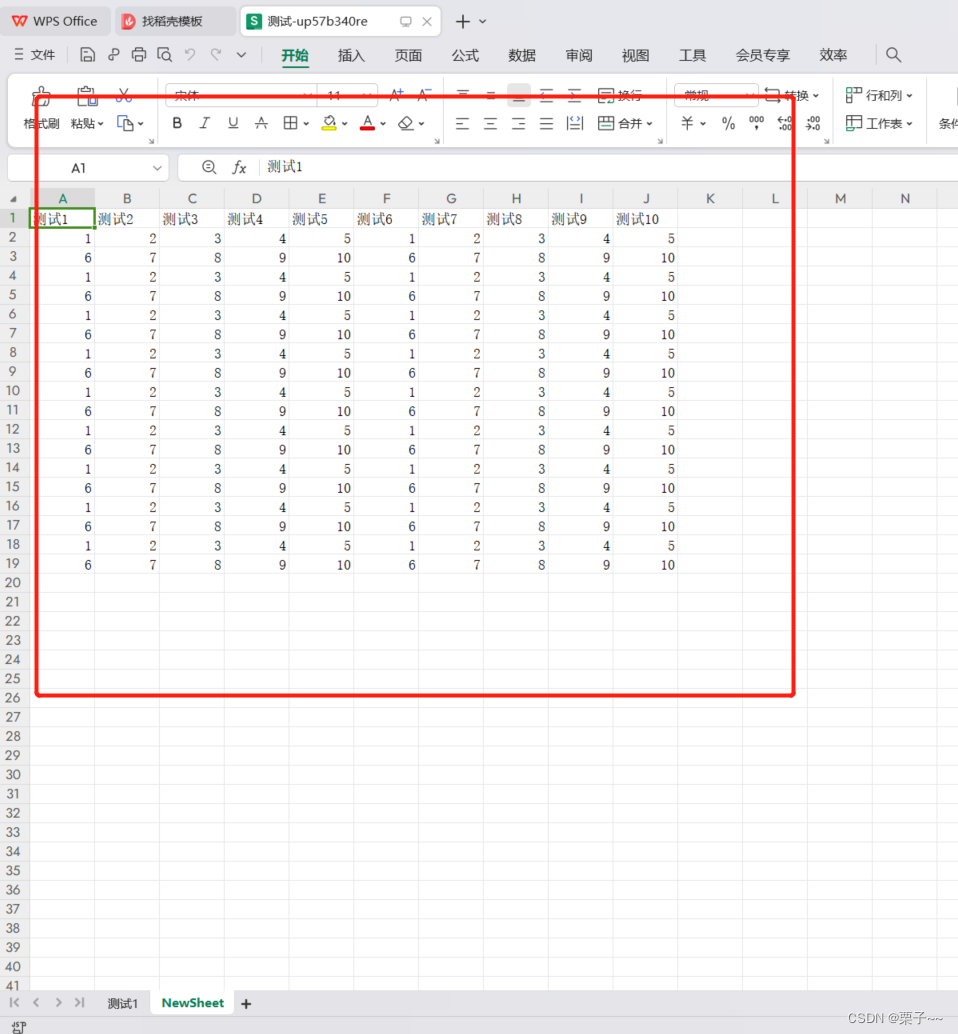
生成demo可以看这里
python- excel 创建/写入/删sheet+花式遍历
2. 示例
2.1. 给单元格设置样式"等线"、大小为24磅、斜体、红色颜色和粗体
import osfrom openpyxl import load_workbook
from openpyxl.styles import Font, Alignment, Color, Border, Sidedef listdir(file_path):paths = os.listdir(file_path)print(f'返回指定目录【{file_path}】下的所有文件和目录名:{os.listdir(file_path)}')return pathsif __name__ == '__main__':path = 'D:\pythonExcel'try:fileName = listdir(path)file_path = os.path.join(path, fileName[0])# 打开已有文件wb = load_workbook(file_path)# 创建一个新的sheetnewSheet = wb["NewSheet"]# 设置新sheet为活动sheetwb.active = newSheet# 输入等线 24号,加粗斜体,字体颜色红色。# 直接使用cell的font属性,将Font对象赋值给它# 声明样式bold_italic_24_font = Font(name='等线', size=24, italic=True, color=Color(rgb="FF0000"), bold=True)# 给单元格设置样式newSheet['A1'].font = bold_italic_24_fontwb.save(file_path)except Exception as e:print(f"Exception : {e}")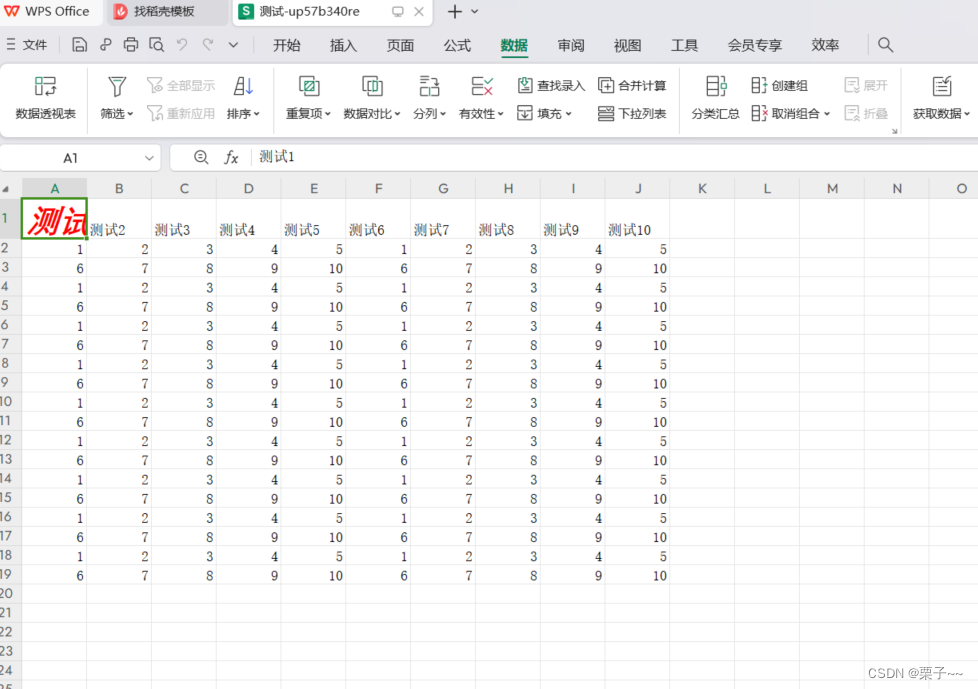
2.2. 给第二行设置样式"宋体"、大小为16磅、斜体、红色颜色和粗体
import osfrom openpyxl import load_workbook
from openpyxl.styles import Font, Alignment, Color, Border, Sidedef listdir(file_path):paths = os.listdir(file_path)print(f'返回指定目录【{file_path}】下的所有文件和目录名:{os.listdir(file_path)}')return pathsif __name__ == '__main__':path = 'D:\pythonExcel'try:fileName = listdir(path)file_path = os.path.join(path, fileName[0])# 打开已有文件wb = load_workbook(file_path)# 创建一个新的sheetnewSheet = wb["NewSheet"]# 设置新sheet为活动sheetwb.active = newSheet# 输入等线 24号,加粗斜体,字体颜色红色。# 直接使用cell的font属性,将Font对象赋值给它# 声明样式bold_italic_16_font = Font(name='宋体', size=16, italic=True, color=Color(rgb="FF0000"), bold=True)# 给第二行设置样式for cell in newSheet[2]:cell.font = bold_italic_16_fontwb.save(file_path)except Exception as e:print(f"Exception : {e}")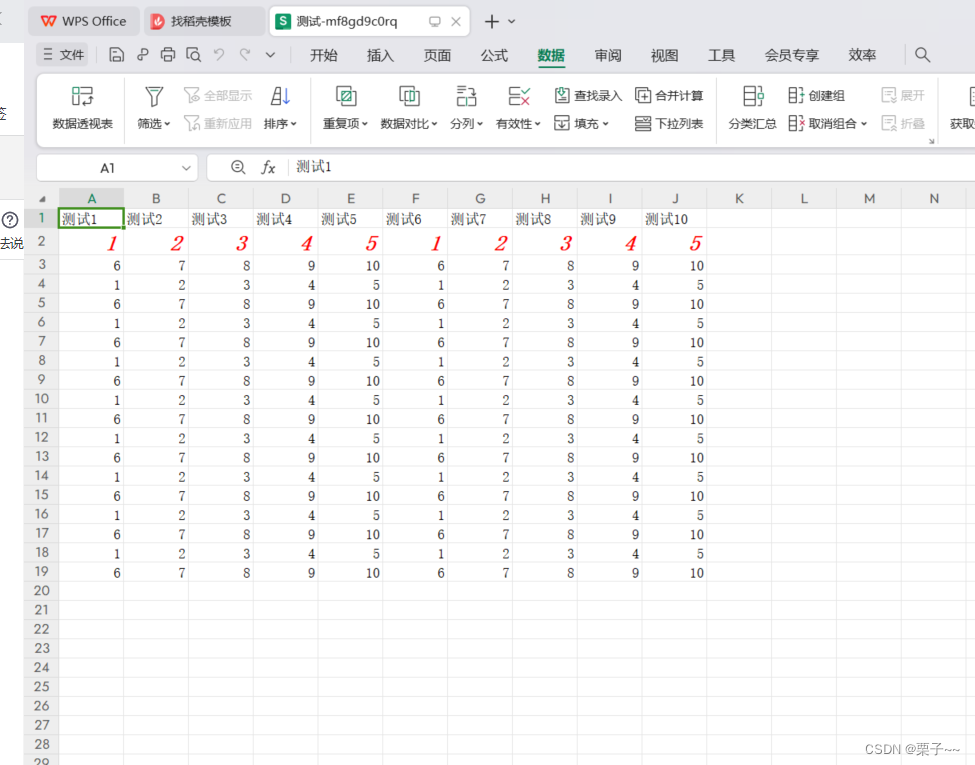
2.3. 给第三行数据设置垂直居中和水平居中
import osfrom openpyxl import load_workbook
from openpyxl.styles import Font, Alignment, Color, Border, Sidedef listdir(file_path):paths = os.listdir(file_path)print(f'返回指定目录【{file_path}】下的所有文件和目录名:{os.listdir(file_path)}')return pathsif __name__ == '__main__':path = 'D:\pythonExcel'try:fileName = listdir(path)file_path = os.path.join(path, fileName[0])# 打开已有文件wb = load_workbook(file_path)# 创建一个新的sheetnewSheet = wb["NewSheet"]# 设置新sheet为活动sheetwb.active = newSheet# 给第三行设置对齐方式:给第三行数据设置垂直居中和水平居中for cell in newSheet[3]:cell.alignment = Alignment(horizontal='center', vertical='center')wb.save(file_path)except Exception as e:print(f"Exception : {e}")

2.4. 给第四行设置行高为30
import osfrom openpyxl import load_workbook
from openpyxl.styles import Font, Alignment, Color, Border, Sidedef listdir(file_path):paths = os.listdir(file_path)print(f'返回指定目录【{file_path}】下的所有文件和目录名:{os.listdir(file_path)}')return pathsif __name__ == '__main__':path = 'D:\pythonExcel'try:fileName = listdir(path)file_path = os.path.join(path, fileName[0])# 打开已有文件wb = load_workbook(file_path)# 创建一个新的sheetnewSheet = wb["NewSheet"]# 设置新sheet为活动sheetwb.active = newSheet# 给第四行设置行高为30newSheet.row_dimensions[4].height = 30wb.save(file_path)except Exception as e:print(f"Exception : {e}")
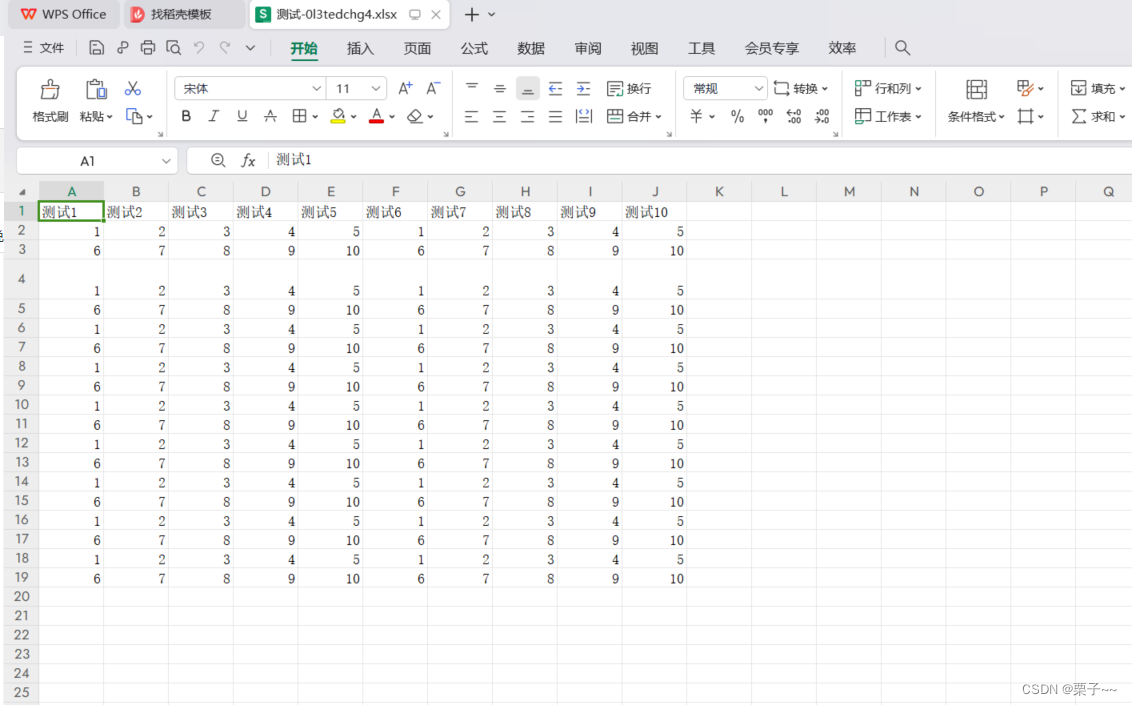
2.5. 给第五行设置列宽为15
import osfrom openpyxl import load_workbook
from openpyxl.styles import Font, Alignment, Color, Border, Sidedef listdir(file_path):paths = os.listdir(file_path)print(f'返回指定目录【{file_path}】下的所有文件和目录名:{os.listdir(file_path)}')return pathsif __name__ == '__main__':path = 'D:\pythonExcel'try:fileName = listdir(path)file_path = os.path.join(path, fileName[0])# 打开已有文件wb = load_workbook(file_path)# 创建一个新的sheetnewSheet = wb["NewSheet"]# 设置新sheet为活动sheetwb.active = newSheet# 给第五行设置列宽为15for column_letter in range(1, newSheet.max_column + 1):if 5 == column_letter:# chr(64 + column_letter)用于将列号的数值转换为列字母标识符newSheet.column_dimensions[chr(64 + column_letter)].width = 15wb.save(file_path)except Exception as e:print(f"Exception : {e}")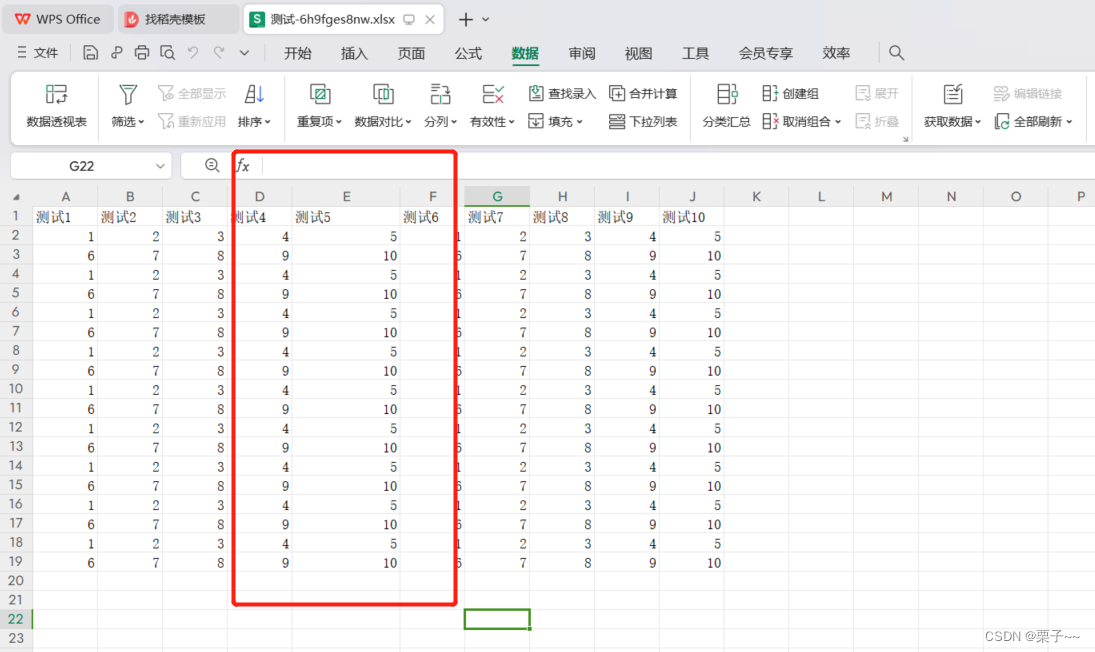
2.6. 给A列设置列宽为 30
import osfrom openpyxl import load_workbook
from openpyxl.styles import Font, Alignment, Color, Border, Sidedef listdir(file_path):paths = os.listdir(file_path)print(f'返回指定目录【{file_path}】下的所有文件和目录名:{os.listdir(file_path)}')return pathsif __name__ == '__main__':path = 'D:\pythonExcel'try:fileName = listdir(path)file_path = os.path.join(path, fileName[0])# 打开已有文件wb = load_workbook(file_path)# 创建一个新的sheetnewSheet = wb["NewSheet"]# 设置新sheet为活动sheetwb.active = newSheet# 给A列设置列宽为 30newSheet.column_dimensions['A'].width = 30wb.save(file_path)except Exception as e:print(f"Exception : {e}")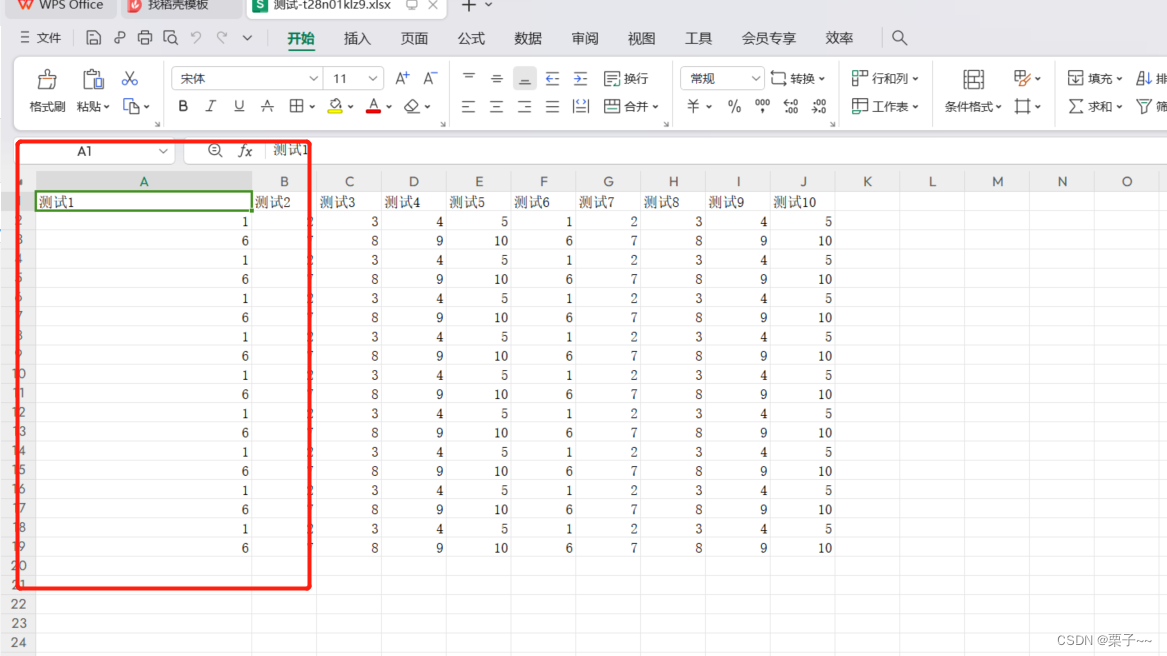
2.7. 在A1单元格应用边框样式
import osfrom openpyxl import load_workbook
from openpyxl.styles import Font, Alignment, Color, Border, Sidedef listdir(file_path):paths = os.listdir(file_path)print(f'返回指定目录【{file_path}】下的所有文件和目录名:{os.listdir(file_path)}')return pathsif __name__ == '__main__':path = 'D:\pythonExcel'try:fileName = listdir(path)file_path = os.path.join(path, fileName[0])# 打开已有文件wb = load_workbook(file_path)# 创建一个新的sheetnewSheet = wb["NewSheet"]# 设置新sheet为活动sheetwb.active = newSheet# 创建一个Border对象来定义边框样式border = Border(left=Side(style='thin'), # 左边框right=Side(style='thin'), # 右边框top=Side(style='thin'), # 上边框bottom=Side(style='thin') # 下边框)# 在A1单元格应用边框样式newSheet['A1'].border = borderwb.save(file_path)except Exception as e:print(f"Exception : {e}")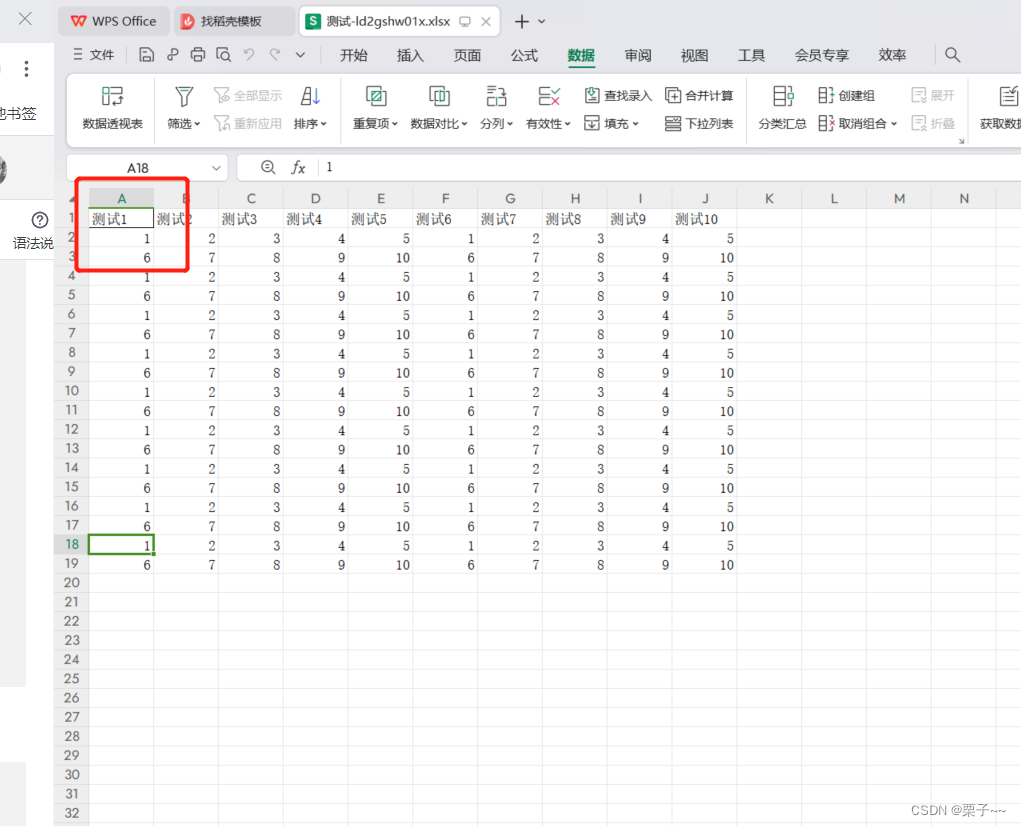
2.8. 完整demo
import osfrom openpyxl import load_workbook
from openpyxl.styles import Font, Alignment, Color, Border, Sidedef listdir(file_path):paths = os.listdir(file_path)print(f'返回指定目录【{file_path}】下的所有文件和目录名:{os.listdir(file_path)}')return pathsif __name__ == '__main__':path = 'D:\pythonExcel'try:fileName = listdir(path)file_path = os.path.join(path, fileName[0])# 打开已有文件wb = load_workbook(file_path)# 创建一个新的sheetnewSheet = wb["NewSheet"]# 设置新sheet为活动sheetwb.active = newSheet# 输入等线 24号,加粗斜体,字体颜色红色。# 直接使用cell的font属性,将Font对象赋值给它# 声明样式bold_italic_24_font = Font(name='等线', size=24, italic=True, color=Color(rgb="FF0000"), bold=True)bold_italic_16_font = Font(name='宋体', size=16, italic=True, color=Color(rgb="FF0000"), bold=True)# 创建一个Border对象来定义边框样式border = Border(left=Side(style='thin'), # 左边框right=Side(style='thin'), # 右边框top=Side(style='thin'), # 上边框bottom=Side(style='thin') # 下边框)# 给单元格设置样式newSheet['A1'].font = bold_italic_24_font# 给第二行设置样式for cell in newSheet[2]:cell.font = bold_italic_16_font# 给第三行设置对齐方式:给第三行数据设置垂直居中和水平居中for cell in newSheet[3]:cell.alignment = Alignment(horizontal='center', vertical='center')# 给第四行设置行高为30newSheet.row_dimensions[4].height = 30# 给第五行设置列宽为15for column_letter in range(1, newSheet.max_column + 1):if 5 == column_letter:# chr(64 + column_letter)用于将列号的数值转换为列字母标识符newSheet.column_dimensions[chr(64 + column_letter)].width = 15# 给A列设置列宽为 30newSheet.column_dimensions['A'].width = 30# 在A1单元格应用边框样式newSheet['A1'].border = borderwb.save(file_path)except Exception as e:print(f"Exception : {e}")